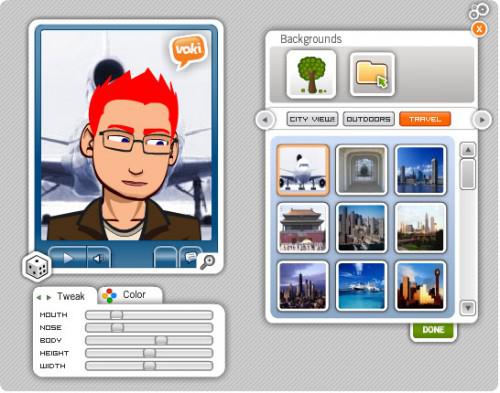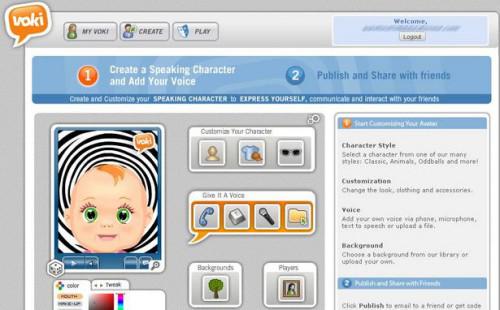
Un avatar porta il divertimento al vostro email o pagina web di rappresentarla con un quadro realistico o un pezzo colorato di arte. Anche se rende spostare aggiunge interesse, avendo essa talk attirano l'attenzione con vista e il suono. Testo parlato può essere più memorabile perché Personalizza il tuo messaggio per l'ascoltatore.
Istruzioni
1
Esplora un sito Web che crea avatar parlante come Voki.
2
Registrati per un account gratuito, così è possibile salvare il tuo avatar. Allora iscriviti al sito.
3
Fare clic sul pulsante "Scegli il tuo personaggio", che è il primo pulsante in "Personalizza il tuo personaggio." Viene visualizzata la tavolozza di categoria.
4
Scorrere le categorie fino a trovare uno che ti piace. Fare clic su tale pulsante di categoria per visualizzare la tavolozza di carattere. Questo esempio viene utilizzata la categoria "Toons".
5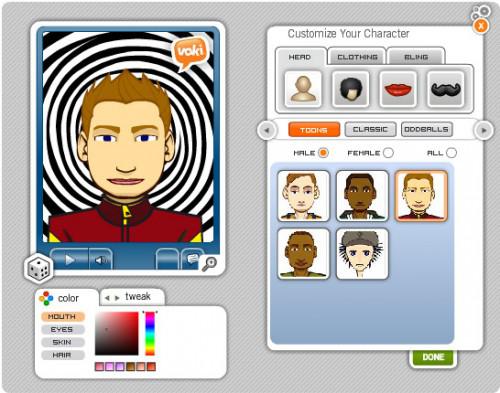
Scegliere un sesso e quindi fare clic su un carattere. L'avatar viene visualizzato nella finestra di ritratto sulla sinistra. Questo esempio utilizza il genere maschile e seleziona il terzo carattere nella riga superiore.
6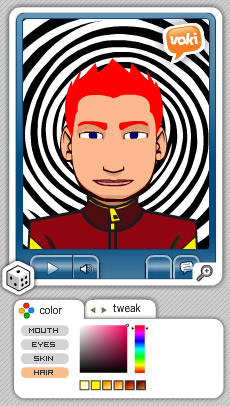
Regolare il colore del ritratto nella scheda "Colore" sotto il ritratto. Fare clic su un pulsante a parte e poi scegliere un colore. In questo esempio viene modificato il colore di pelle e capelli.
7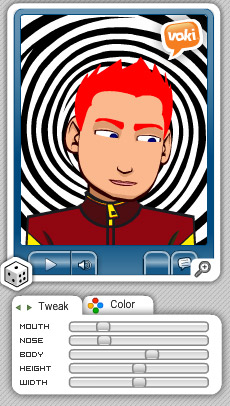
Fare clic sulla scheda "Tweak" e parti del corpo di regolare spostando i cursori. In questo esempio si restringe il naso e la bocca.
8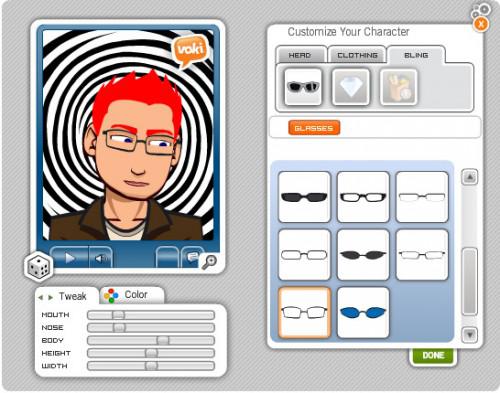
Regolare ulteriori opzioni facendo clic sui pulsanti sotto la scheda "Testa" sulla destra. Si può anche cambiare abbigliamento cliccando sulla scheda "Abbigliamento" e aggiungere gioielli o occhiali facendo clic sulla scheda "Bling". Questo esempio mette il nostro avatar in una giacca e aggiunge gli occhiali.
9
Fare clic sul pulsante "Fatto" quando si è terminata la regolazione il ritratto.
10
Cambiare lo sfondo o i colori di telaio ritratto cliccando sui pulsanti "Background" o "Giocatore" nell'ultima riga. Fare clic sul pulsante "Fine" per completare le vostre scelte. Questo esempio cambia lo sfondo ad una compagnia aerea nella categoria "Viaggi".
Parlare
11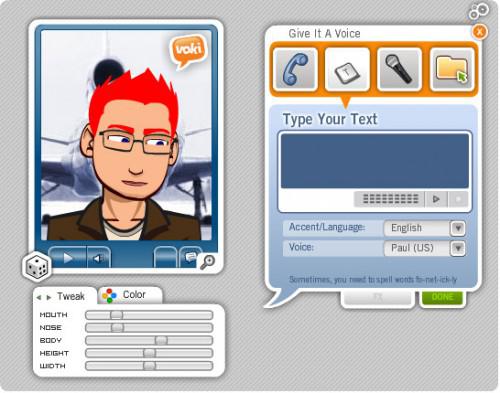
Scegliere un pulsante sotto "Dare a voce" per rendere il tuo avatar a parlare. Puoi registrare una voce per telefono o microfono, o caricare un file audio. In questo esempio, fare clic sul secondo pulsante "Text to Speech" per convertire il testo scritto in parole. Viene visualizzata la tavolozza "Text to Speech".
12
Digitare le parole nella casella di testo che si desidera parlata. Questo esempio utilizza un avviso di vacanza.
13
Scegliere un accento e una voce dall'elenco a discesa appropriato. Questo esempio utilizza un accento "Inglese" e una voce maschile americana con "Paul (noi)".
14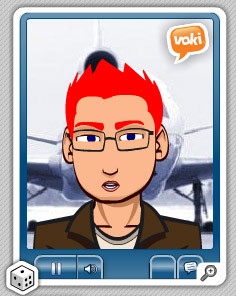
Fare clic sul pulsante "Play" sotto la casella di testo e guardare il tuo avatar a pronunciare le parole. È possibile aggiungere effetti speciali, come un'eco cliccando sulla scheda "FX" e scegliendo un'opzione.
15
Fare clic sul pulsante "Done".
Pubblicare
16
Scegliere il "Publish' pulsante per salvare la tua creazione. Viene visualizzata la finestra di dialogo "Nome".
17
Immettere un nome per il tuo avatar. Questo esempio utilizza "Viaggi ragazzo." Fare clic sul pulsante "Salva". Appare la pagina di condivisione.
18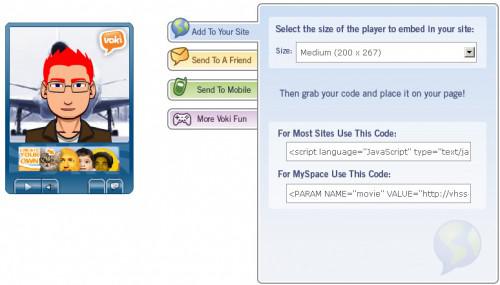
Scegliete un'opzione per condividere il tuo avatar facendo clic su una scheda. Si può aggiungere un sito Web, via email a un amico o trasformarlo in una suoneria che parla.